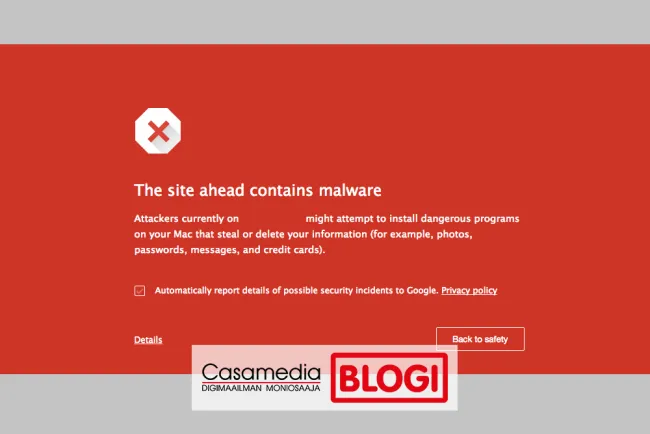Joka päivä tietokonerikolliset vaarantavat tuhansia sivuja.
Nämä murrot ovat usein näkymättömiä käyttäjille, mutta ovat silti haitallisia kaikille, jotka käyvät kyseisillä sivuilla, mukaan lukien sivun omistaja.
Esimerkiksi; sivullenne on voitu upottaa koodia, joka tallentaa kaikki kävijöiden näppäimistöjen painallukset varastaen kirjautumis- ja pankkitiedot.
Miten tiedän, että sivuuni on murtauduttu?
1. Muutosten havainnointi
Kun nettisivustoille murtaudutaan, tapahtuu lähes aina jokin muutos.